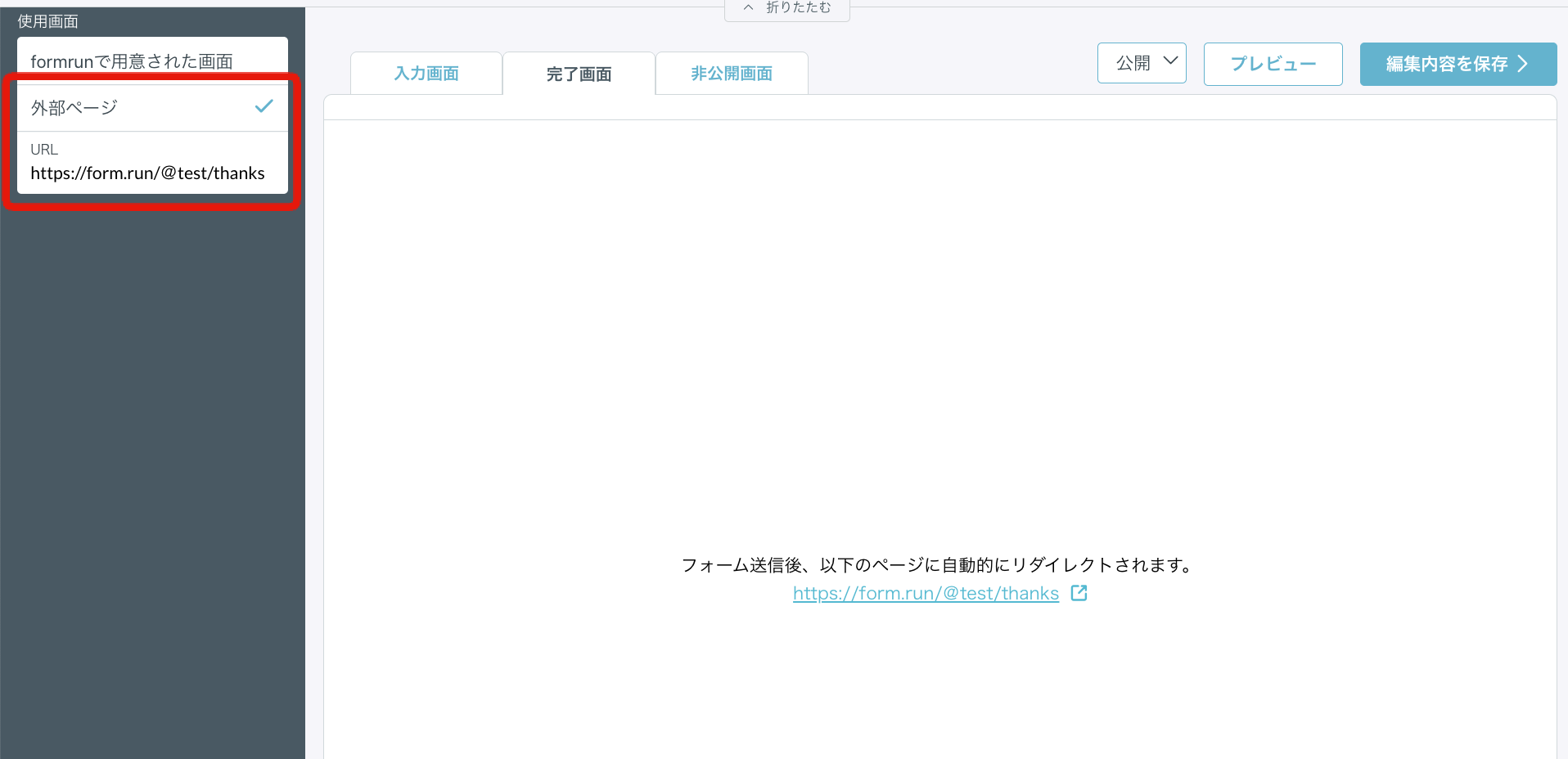完了画面(サンクスページ)を設定する方法
完了画面への遷移方法
編集する画面の切り替えには、フォーム編集画面の上部で「完了画面」を選択してください。
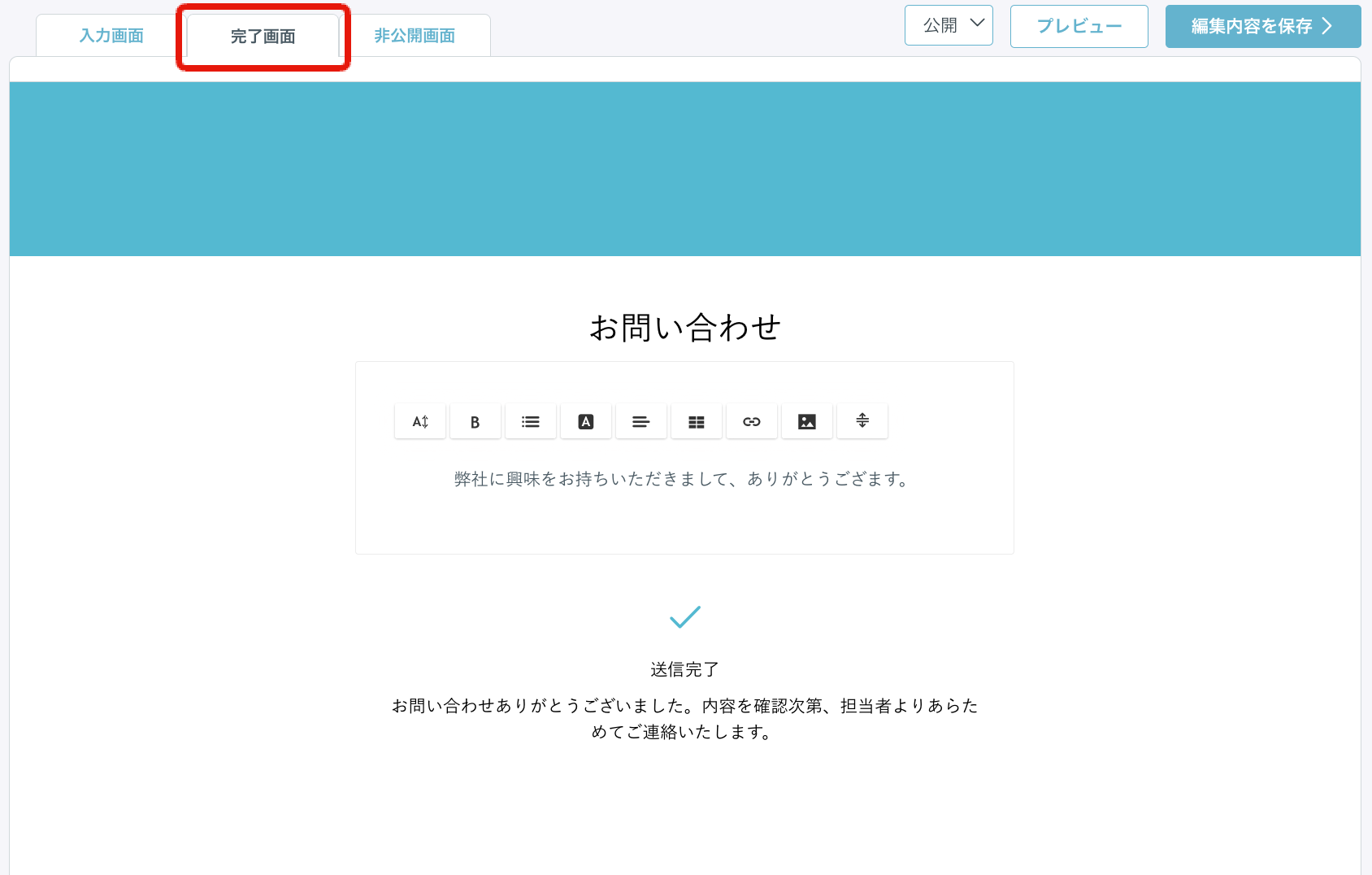
完了画面でできること
文言の編集
表示されている文言をクリックする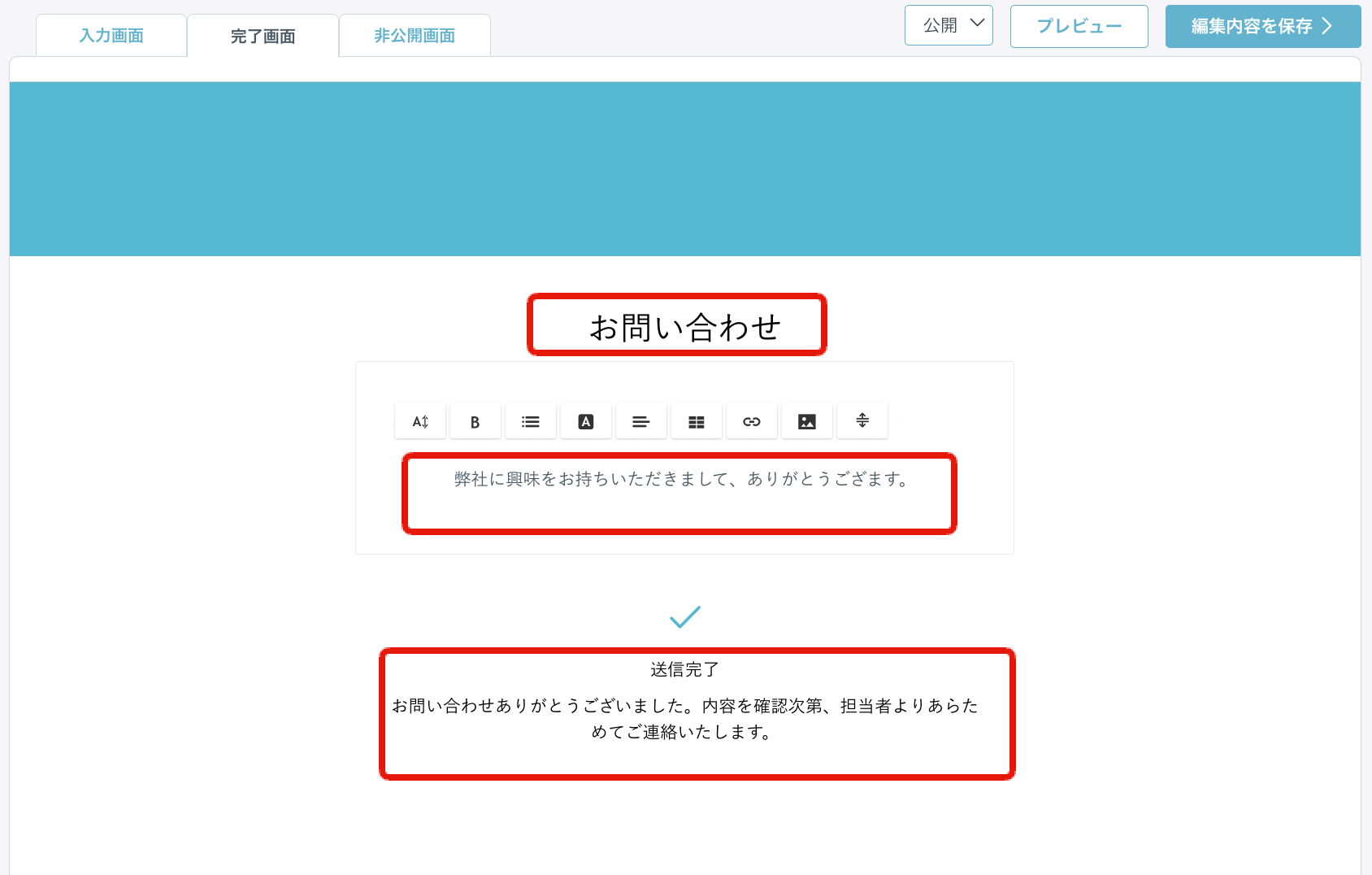
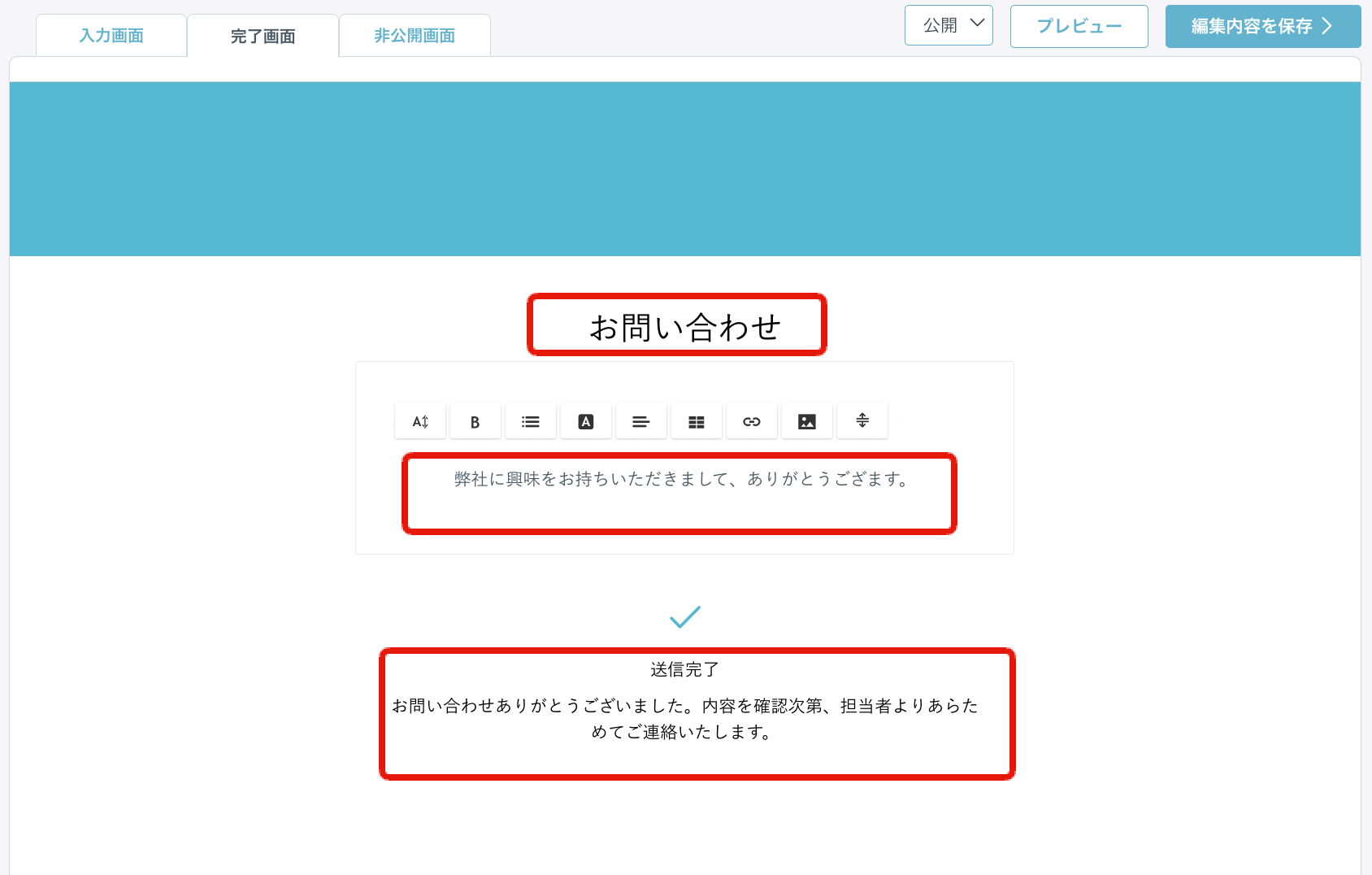
使用画面の選択
- formrunで用意された完了画面
- 外部ページ:貴社で用意した独自のサンクスページの設定方法はこちらのヘルプサイトをご確認ください
- 外部ページへのリンク設定
- URL・ラベルを入力すると、下部に表示される
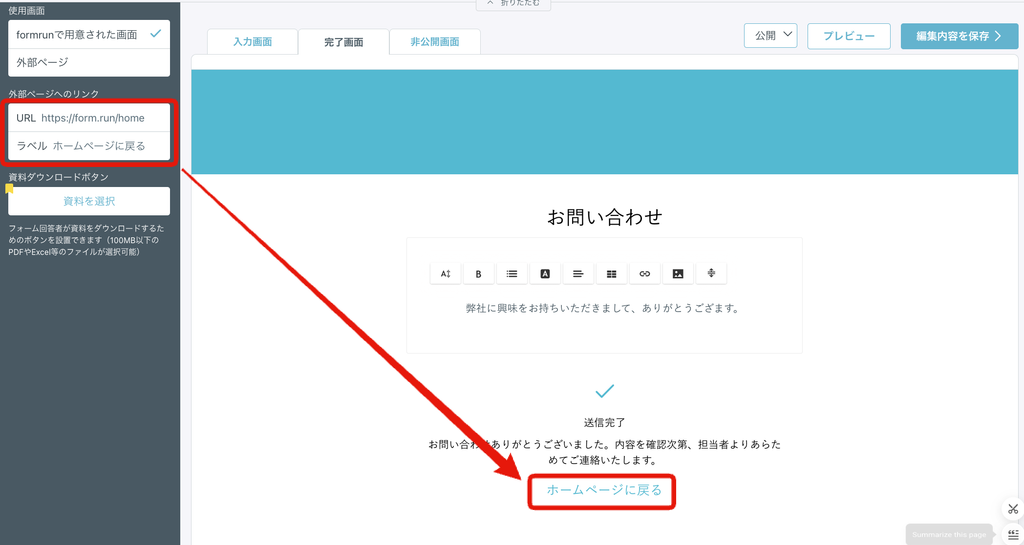
「資料ダウンロードボタン」設定(STARTERプラン以上)
- 左メニュー画面にファイルをアップロードする
- ファイル容量の上限:100MB
- ファイル設置数:1つ ※ Zipファイルを設置することで複数ファイルのダウンロードも可能です
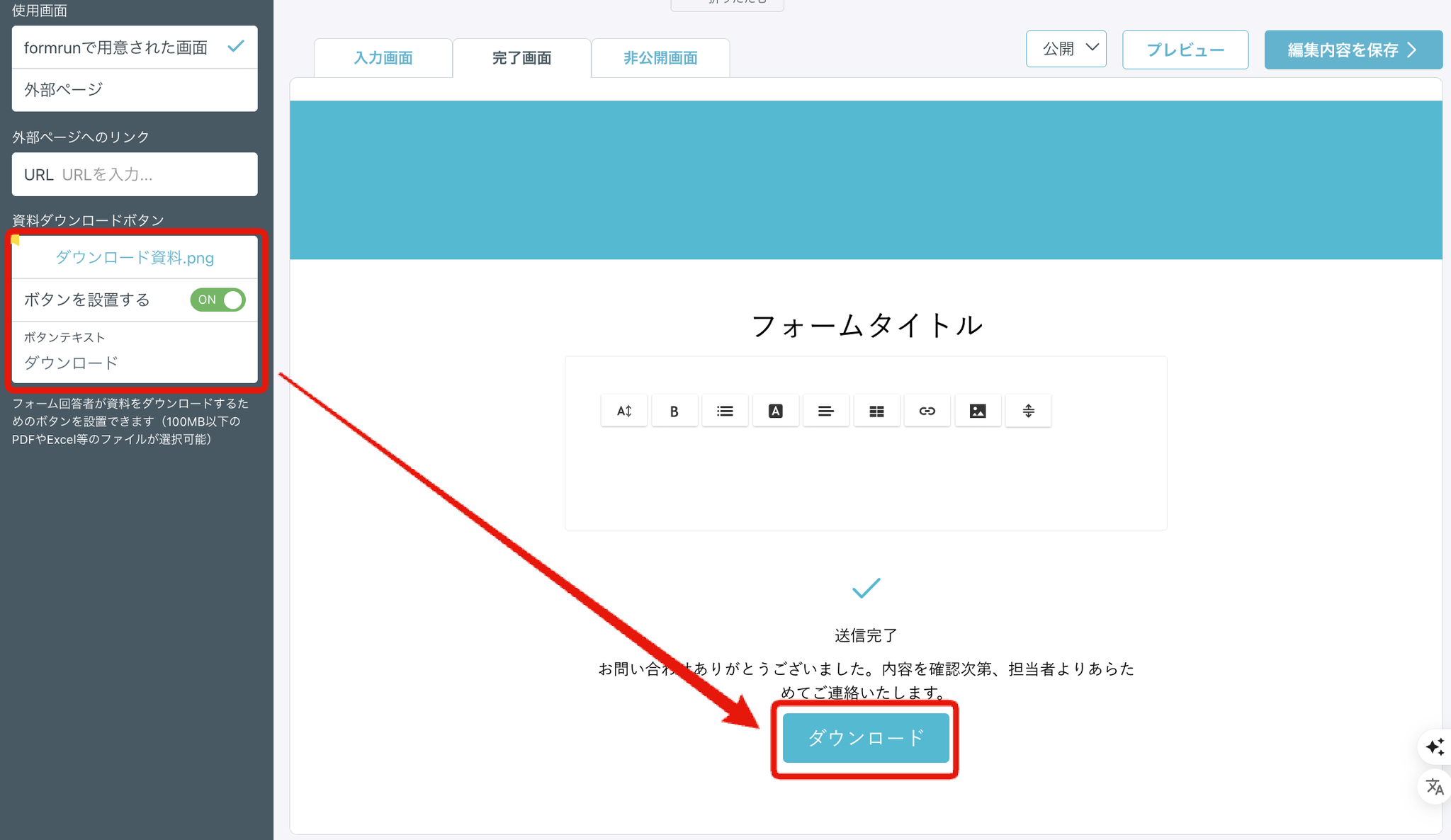
「資料ダウンロードボタン」機能を用いた施策例につきましては、以下の記事をご参照ください。
外部ページ(独自のサンクスページ)の設定方法
フォーム回答後、独自のサンクスページへリダイレクトさせたい場合、以下の手順にて設定できます。
- フォーム編集画面にて「完了画面」をクリックする
- 使用画面にて「外部ページ」を選択する
- 用意したサンクスページのURLを記入する
※ サンクスページのURLを正しく設定してください。
・スペースが入っていないか
・「https://」「http://」が入力されているか